如何使用U盘启动盘重装系统教程详解
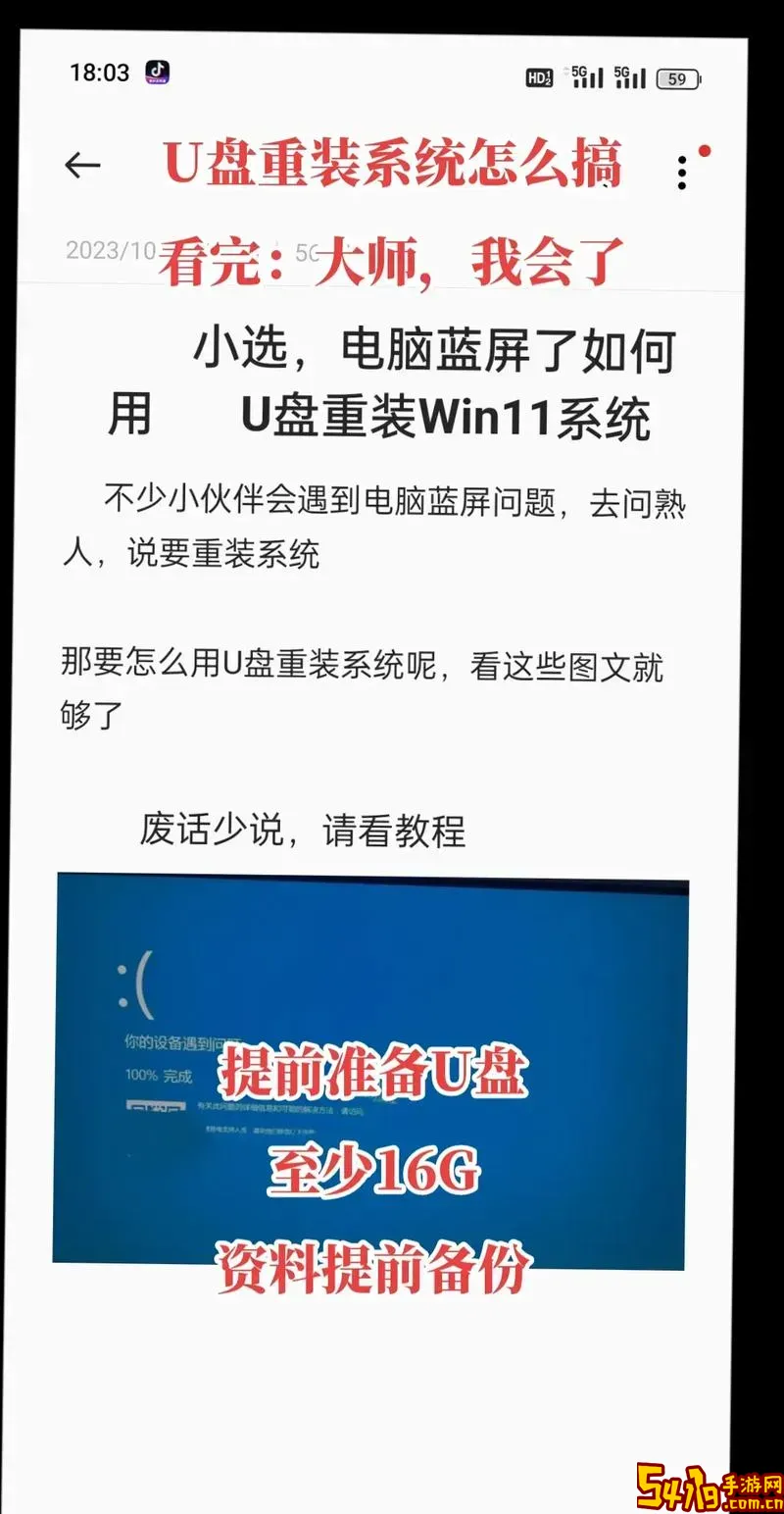
在日常使用电脑的过程中,遇到系统崩溃、运行缓慢或受到病毒感染等问题时,重装操作系统成为解决问题的有效方法。相比传统的光盘安装,使用U盘启动盘重装系统不仅方便快捷,而且更适合现代没有光驱的电脑。本文将详细讲解如何制作U盘启动盘以及使用它来重装系统,适用于中国地区的用户。

一、准备工作
1.一只容量不小于8GB的U盘。建议使用知名品牌,以保证数据传输稳定和安全。
2.一台能正常上网的电脑,用于制作U盘启动盘和下载系统镜像文件。
3.目标电脑。需重装系统的电脑需要可以从U盘启动。
4.操作系统镜像文件(ISO格式)。中国地区用户可登录微软官方网站或正版授权渠道下载Windows 10、Windows 11的官方镜像,或者选择国内知名的Linux发行版。
二、制作U盘启动盘
制作启动盘的步骤较为简单,推荐使用“U盘启动盘制作工具”,如“Rufus”、“U启动”或“老毛桃”等中国用户熟悉的软件。
以“Rufus”为例,步骤如下:
1.插入U盘,打开Rufus程序。
2.在“设备”一栏选择你的U盘。
3.点击“选择”,加载已下载好的系统ISO镜像文件。
4.文件系统选择“NTFS”或“FAT32”,默认即可。
5.分区方案根据目标电脑选择。如现代电脑多为UEFI启动,选择“GPT分区方案”;较老电脑使用“MBR分区方案”。
6.确认以上信息无误后,点击“开始”,等待工具完成制作。制作过程可能需要几分钟,请勿中断。
三、设置电脑从U盘启动
制作完成后,将U盘插入需要重装系统的电脑,开机时进入BIOS或UEFI设置:
1.开机时按键盘上的【Del】、【F2】、【F12】或【Esc】键(不同品牌笔记本或主板开机按键不同,启动时屏幕会有提示)。
2.进入BIOS后找到“Boot”(启动)菜单。
3.将“Boot Priority”(启动顺序)设置中,将U盘设置为第一启动项。
4.保存设置并重启电脑,电脑将从U盘启动。
四、开始系统重装
当电脑从U盘启动后,会进入系统安装界面。以Windows为例,操作步骤如下:
1.选择语言、时间格式和键盘输入法,点击“下一步”。
2.点击“现在安装”。
3.输入产品密钥或选择稍后输入(部分版本可跳过)。
4.选择“自定义安装”(也称为“高级安装”)。
5.选择系统安装的硬盘分区。为了避免旧数据和文件干扰,建议格式化原系统盘(通常是C盘),操作时注意备份重要数据。
6.开始安装,系统将自动复制文件并完成设置。该过程可能需要20至40分钟,电脑期间会自动重启数次。
五、安装完成后的设置
重装完成后,系统会进入初始化设置,包括创建账户、设置密码、网络连接等。按照提示操作即可。
此外,建议用户:
1.安装最新的驱动程序。通过主板或笔记本厂商官网下载相应驱动。
2.安装必要的系统更新,使用Windows Update保证系统安全和稳定。
3.安装常用软件,如杀毒软件、办公软件、浏览器等。
六、常见问题及注意事项
1.制作启动盘前请备份U盘中的重要数据,制作过程中会清空数据。
2.识别UEFI与传统BIOS启动模式,错误的启动模式会导致无法启动。
3.部分电脑可能限制U盘启动,可尝试在BIOS中关闭“安全启动”(Secure Boot)。
4.如果出现系统安装卡顿,可以换一个镜像文件或重新制作启动盘。
5.重装系统前请务必备份重要文件,避免数据丢失。
总结
通过本文步骤,用户可以掌握制作U盘启动盘及使用U盘重装系统的全过程。此方法适合各种Windows或Linux系统,方便快捷,且不依赖光驱,对于解决系统故障有极大帮助。希望大家能根据实际需求,安全、高效地完成重装操作。